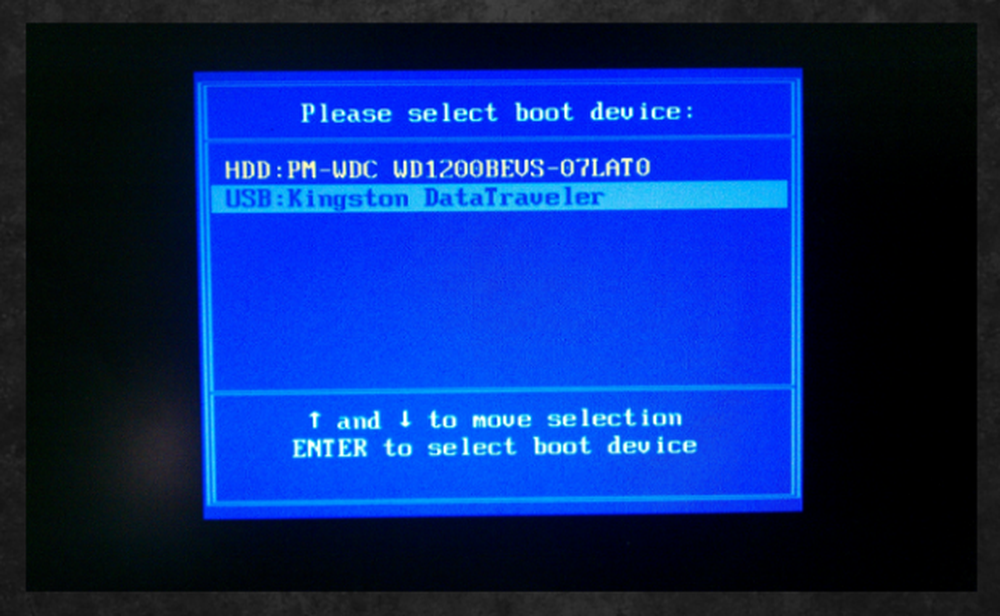Android Marshmallow Tip Verleen specifieke app-machtigingen

 Android 6.0 Marshmallow heeft een nieuwe methode geïntroduceerd voor het beheren van app-machtigingen. Het is een van de beste dingen die aan deze versie zijn toegevoegd. Dat komt omdat de gebruiker uiteindelijk kan beslissen wat een app wel of niet kan doen op uw apparaat.
Android 6.0 Marshmallow heeft een nieuwe methode geïntroduceerd voor het beheren van app-machtigingen. Het is een van de beste dingen die aan deze versie zijn toegevoegd. Dat komt omdat de gebruiker uiteindelijk kan beslissen wat een app wel of niet kan doen op uw apparaat.Zoals je hieronder zult zien, is het zo "graag of niet" als het op Android-machtigingen in oudere versies aankwam. Natuurlijk kun je altijd weten wat een app wel en niet kan, maar je hebt twee mogelijke keuzes:
- Accepteer ze allemaal, zelfs als een van hen klonk als een grove inbreuk op je privacy.
- Maak de installatie van de app helemaal ongedaan als iets u te ongemakkelijk leek.
Hoe dan ook, een vreselijke keuze. Een zaklampapp die toegang wil hebben tot uw afbeeldingengalerij of lijst met contactpersonen is echter niet iets dat u zou willen.
Hoe App-machtigingen werken in Android Jelly Bean
Voordat we zien hoe cool dingen nu zijn, laten we begrijpen waarom een verandering nodig was. Nou, zoals ik al eerder zei, je kon alleen alle permissies of geen permissies accepteren in Android Lollipop en lager.
U zou beginnen door in Application Manager te gaan, in de instellingen van uw Android-apparaat. Kies vervolgens de app waarvoor je rechten wilt zien. Voor dit artikel zal ik kiezen op Facebook.

En op dat moment zou je iets kunnen zien in de trant van wat je hieronder kunt zien. Zoals ik zei, neem het of laat het staan, want als iets niet klopt, kun je de app alleen maar verwijderen.

Niet echt ideaal, zou ik zeggen - waarom Facebook gebeurtenissen zou willen wijzigen en dan gasten e-mails zou sturen zonder dat ik het wist, ik heb absoluut geen idee.
Laten we vervolgens eens kijken hoe de app-rechten ten goede zijn verbeterd in Android Marshmallow.
Hoe dingen in Marshmallow zijn
In Marshmallow volg je dezelfde stappen om te zien welke rechten een app heeft. Ga naar de Application Manager, in Instellingen.

Kies de gewenste app. Laten we deze keer voor de consistentie ook Facebook gebruiken.
U zult merken dat u veel meer informatie over de app krijgt en wat deze kan doen wanneer u op uw apparaat werkt. Tik op Rechten.

U krijgt nu een lijst met rechten, elk met een knop ernaast. Wilt u niet dat Facebook toegang heeft tot uw sms-berichten? Tik op de knop om deze uit te schakelen. Misschien wilt u niet dat het toegang heeft tot uw camera; tik op de respectieve knop.

Als u wilt weten wat elke toestemming kan doen, tikt u op de menuknop (drie punten) en vervolgens op Alle machtigingen om een volledige lijst te krijgen.

Stap in de goede richting
Naar mijn mening is het nieuwe machtigingsbeheer in Android 6.0 Marshmallow een noodzakelijke en welkome upgrade. Het geeft de gebruiker de leiding over wat apps wel en niet kunnen doen en of ze het moeten installeren of niet.
Statistisch gezien zijn er nog niet veel apparaten met Android 6.0 (ongeveer 7,5% in mei) en Android N is net om de hoek. Toch, als je de mogelijkheid hebt om je apparaat te upgraden naar Android Marshmallow, maken de verbeterde app-machtigingen alleen al de upgrade de moeite waard.